快速开发平台入库功能设计示例
仓库管理系统入库模块图表

1.数据流图
仓库管理顶层DFD:
图4 新系统顶层DFD数据流程图
根据数据类的分析结果,可以对系统功能进行逻辑划分。
由上述U/C矩阵看出该子系统功能比较简单,故而只需要按上述功能设计几个小模块即可。
其一级和模块级数据流程图DFD如下图所示。
其中出入库模块除了所修改的数据表和记录不一样以外,模块的结构相似。
图5 新系统一级DFD数据流程图
图7 入库模块DFD数据流程图
根据系统开发要求,需要用数据库软件,而系统规模较小,故选用DBMS数据库管理软件VFP 进行开发,或者其他支持数据库的软件亦可。
系统的数据字典在建立数据库的时候可以采用自动化的型式由DBMS自动建立,在系统设计的数据库设计阶段以后、系统实施开始的时候进行。
教你轻松制作仓库入库单自动登记系统.doc
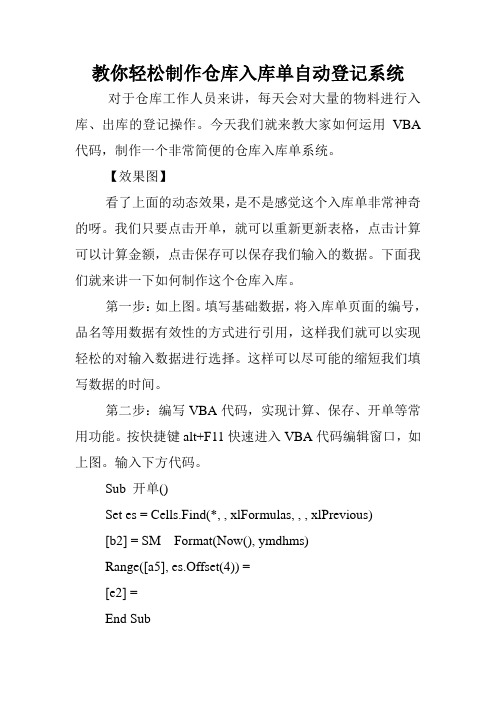
教你轻松制作仓库入库单自动登记系统对于仓库工作人员来讲,每天会对大量的物料进行入库、出库的登记操作。
今天我们就来教大家如何运用VBA 代码,制作一个非常简便的仓库入库单系统。
【效果图】看了上面的动态效果,是不是感觉这个入库单非常神奇的呀。
我们只要点击开单,就可以重新更新表格,点击计算可以计算金额,点击保存可以保存我们输入的数据。
下面我们就来讲一下如何制作这个仓库入库。
第一步:如上图。
填写基础数据,将入库单页面的编号,品名等用数据有效性的方式进行引用,这样我们就可以实现轻松的对输入数据进行选择。
这样可以尽可能的缩短我们填写数据的时间。
第二步:编写VBA代码,实现计算、保存、开单等常用功能。
按快捷键alt+F11快速进入VBA代码编辑窗口,如上图。
输入下方代码。
Sub 开单()Set es = Cells.Find(*, , xlFormulas, , , xlPrevious)[b2] = SM Format(Now(), ymdhms)Range([a5], es.Offset(4)) =[e2] =End SubSub 保存()On Error GoTo 100Dim es As Range, a%If Sheet2.[f:f].Find([b2]) = [b2] ThenMsgBox 已经保存过了!Else100:Set es = Cells.Find(*, , xlFormulas, , , xlPrevious)a = Application.CountA(Sheet2.[a:a])If es.Row = 4 Then MsgBox 没有填写内容: EndRange([a5], es).Copy Sheet2.Cells(a + 1, 1)Sheet2.Cells(a + 1, f).Resize(es.Row - 4) = [b2] 保存入库单Sheet2.Cells(a + 1, g).Resize(es.Row - 4) = [e2] 保存供应商Sheet2.Cells(a + 1, h).Resize(es.Row - 4) = Now() 保存日期时间MsgBox 保存成功!End IfEnd SubSub 计算()Set es = Columns(3).Find(*, , xlFormulas, , , xlPrevious)For Each Rng In Range([c5], es)Rng.Offset(0, 2) = Rng.Offset(0, 1) * RngNextEnd Sub第三步:插入按钮插件,指定宏功能即可,如下图:现在你学会如何制作这个仓库入库单了吗?。
自己做一个入库出库系统的功能
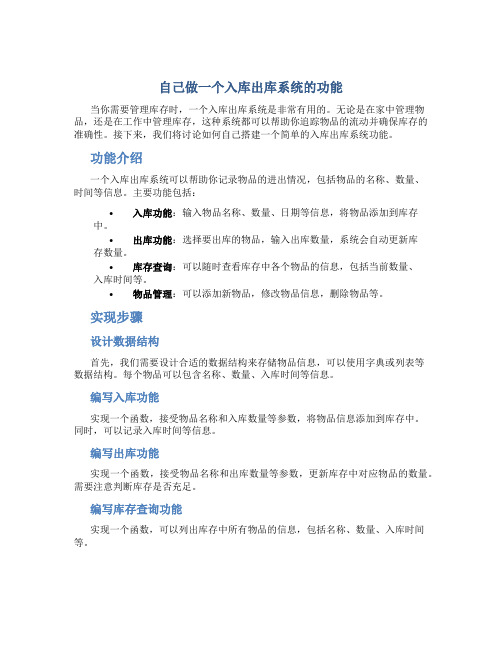
自己做一个入库出库系统的功能当你需要管理库存时,一个入库出库系统是非常有用的。
无论是在家中管理物品,还是在工作中管理库存,这种系统都可以帮助你追踪物品的流动并确保库存的准确性。
接下来,我们将讨论如何自己搭建一个简单的入库出库系统功能。
功能介绍一个入库出库系统可以帮助你记录物品的进出情况,包括物品的名称、数量、时间等信息。
主要功能包括:•入库功能:输入物品名称、数量、日期等信息,将物品添加到库存中。
•出库功能:选择要出库的物品,输入出库数量,系统会自动更新库存数量。
•库存查询:可以随时查看库存中各个物品的信息,包括当前数量、入库时间等。
•物品管理:可以添加新物品,修改物品信息,删除物品等。
实现步骤设计数据结构首先,我们需要设计合适的数据结构来存储物品信息,可以使用字典或列表等数据结构。
每个物品可以包含名称、数量、入库时间等信息。
编写入库功能实现一个函数,接受物品名称和入库数量等参数,将物品信息添加到库存中。
同时,可以记录入库时间等信息。
编写出库功能实现一个函数,接受物品名称和出库数量等参数,更新库存中对应物品的数量。
需要注意判断库存是否充足。
编写库存查询功能实现一个函数,可以列出库存中所有物品的信息,包括名称、数量、入库时间等。
编写物品管理功能实现添加新物品、修改物品信息、删除物品等功能,使系统更加灵活易用。
总结通过以上步骤,我们可以实现一个简单的入库出库系统功能,帮助你管理物品库存。
这种系统可以提高库存管理的效率,避免因为信息不准确而导致的问题。
你也可以根据实际需求对系统进行扩展,添加更多功能和优化用户体验。
现在就开始动手搭建自己的入库出库系统吧,享受更便捷的库存管理体验!。
入库方案设计

入库方案设计一、背景在仓库管理系统中,入库是指将物料从外部环境引进到仓库内部的过程。
入库方案的设计是为了保证物料能够安全、高效地进入仓库,并确保其后续管理和使用的顺利进行。
本文将介绍入库方案设计的相关考虑和方法。
二、入库方式1. 手工入库手工入库是指通过人工操作将物料逐个或批量地放置到指定位置的方式。
这种方式适用于物料数量较小或特殊性较高的情况。
手工入库的步骤通常包括以下几个方面:•订单核对:确认物料的种类、数量、质量等,核对与订单一致。
•标识管理:对物料进行标识,如贴标签、打码等,以便后续的追踪和管理。
•位置指定:根据物料属性和仓库的存储规则,将物料放置到指定的位置上。
•系统录入:将物料的相关信息录入到仓库管理系统中,以便后续的查询和管理。
2. 自动入库自动入库是指通过自动化设备或系统完成物料的放置和录入工作的方式。
这种方式适用于物料数量较大或需要高效处理的情况。
常见的自动入库设备包括:•输送带:用于自动将物料从外部环境输送到仓库内部。
•机器人:用于自动将物料从输送带上取下,并放置到指定的位置上。
•感应器:用于自动检测物料的种类、数量、质量等信息,并将其录入到系统中。
自动入库的步骤通常包括以下几个方面:•物料检测:通过感应器对物料进行检测,包括检测物料种类、数量、质量等。
•位置指定:根据检测结果和仓库的存储规则,自动将物料放置到指定的位置上。
•系统录入:将物料的相关信息由感应器自动录入到仓库管理系统中,以便后续的查询和管理。
三、入库流程设计入库流程设计是为了规范入库操作,确保物料能够按照预定的方式和步骤进入仓库。
一个典型的入库流程包括以下几个环节:1.接收物料:根据供应商提供的物料清单和送货单,确认物料的数量和质量等信息。
2.核对订单:核对物料清单和送货单与采购订单的一致性,并确认是否接收全部物料。
3.检查质量:检查物料的质量是否符合要求,例如是否有破损或变形等情况。
4.标识管理:对物料进行标识,如贴标签、打码等,以便后续的追踪和管理。
车辆出入库系统设计方案
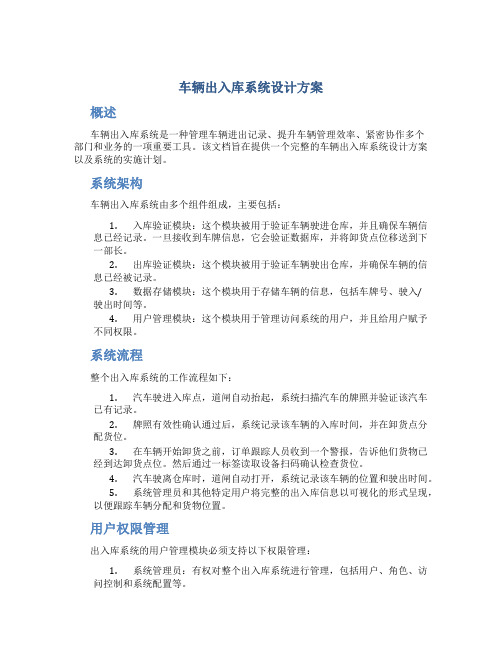
车辆出入库系统设计方案概述车辆出入库系统是一种管理车辆进出记录、提升车辆管理效率、紧密协作多个部门和业务的一项重要工具。
该文档旨在提供一个完整的车辆出入库系统设计方案以及系统的实施计划。
系统架构车辆出入库系统由多个组件组成,主要包括:1.入库验证模块:这个模块被用于验证车辆驶进仓库,并且确保车辆信息已经记录。
一旦接收到车牌信息,它会验证数据库,并将卸货点位移送到下一部长。
2.出库验证模块:这个模块被用于验证车辆驶出仓库,并确保车辆的信息已经被记录。
3.数据存储模块:这个模块用于存储车辆的信息,包括车牌号、驶入/驶出时间等。
4.用户管理模块:这个模块用于管理访问系统的用户,并且给用户赋予不同权限。
系统流程整个出入库系统的工作流程如下:1.汽车驶进入库点,道闸自动抬起,系统扫描汽车的牌照并验证该汽车已有记录。
2.牌照有效性确认通过后,系统记录该车辆的入库时间,并在卸货点分配货位。
3.在车辆开始卸货之前,订单跟踪人员收到一个警报,告诉他们货物已经到达卸货点位。
然后通过一标签读取设备扫码确认检查货位。
4.汽车驶离仓库时,道闸自动打开,系统记录该车辆的位置和驶出时间。
5.系统管理员和其他特定用户将完整的出入库信息以可视化的形式呈现,以便跟踪车辆分配和货物位置。
用户权限管理出入库系统的用户管理模块必须支持以下权限管理:1.系统管理员:有权对整个出入库系统进行管理,包括用户、角色、访问控制和系统配置等。
2.订单管理人员:可以查看订单状态并在卸货点确认货物到货通知。
3.仓库管理员:可以查看车辆出入记录和当前库存情况。
4.其他用户:其他用户的访问权限可以根据实际需要在系统中动态更改。
实施计划本车辆出入库系统的实施可以分为以下步骤:1.系统设计:明确需求,确定功能模块,设计系统架构。
2.开发:实现系统,开发各功能模块并进行测试。
3.部署:在服务器上部署系统,并进行系统性能测试。
4.运行和维护:对系统进行监测和维护,确保系统稳定性。
小型出入库系统的设计与实现

• 当不是以用户名“admin”登录时,主窗体的一些菜单的 Enabled属性被设为了False, 显示为灰色,不可用。如 下图所示:
非管理员用户登录的结果 Fig. The sign in result of non-administrator
• 4.2主窗体模块
• 界面设计:主窗体各个模块的设置如下图所示:
• 1.2开发工具介绍 • (1)Microsoft Visual Basic 6.0 • (2)SQL Server 2000 • 1.3系统的技术特点 • (1)使用ADO控件来访问数据库 • (2)使用ADO对象模型来访问数据库
2 系统分析
• 2.1现有状况分析 • 2.1.1现有业务流程分析 • 2.1.2存在的问题
•
Dim question As Integer
•
question = MsgBox("确实要备份吗?", vbYesNo)
•
If question = vbNo Then
•
Exit Sub
•
Else
•
Set dmosvr = CreateObject("SQLDMO.SQLServer")
•
dmosvr.Connect "(local)", "sa", ""
(2)功能实现: 为了要创建数据报表, 首先建立数据环境 (Data Environment),然后 单击窗口中的Data Environment1,再转向 属性窗口,将Name属 性设为报表。
• 4.9备份恢复模块
• 界面设计:备份恢复界面如下图所示:
备份恢复界面 Fig. Backup interface
进销存仓库开发设计方案

进销存仓库开发设计方案一、需求分析进销存仓库管理系统是针对企业仓库管理过程中的进货、销售和库存等环节进行整体管理的软件系统。
通过该系统,企业能够实现对仓库业务的自动化处理和全面管理,提高仓库的运作效率和管理水平。
根据企业的需求,本文将从系统界面设计、功能模块划分、数据存储与处理以及安全性保障等方面,提出进销存仓库管理系统的设计方案。
二、系统界面设计1. 登录界面:用户通过输入用户名和密码进行登录,实现身份验证。
2. 主界面:显示仓库的基本信息、进销存数据、库存信息等,提供系统各功能模块的入口。
3. 进货管理界面:用于录入进货单、查询进货记录、生成进货报表等。
4. 销售管理界面:用于录入销售单、查询销售记录、生成销售报表等。
5. 库存管理界面:显示当前库存信息,提供库存查询、盘点、调拨等功能。
6. 统计报表界面:用于生成进销存相关的统计分析报表,支持导出为Excel、PDF等格式。
三、功能模块划分1. 进货管理模块:包括进货单录入、供应商管理、进货记录查询、进货报表生成等功能。
2. 销售管理模块:包括销售单录入、客户管理、销售记录查询、销售报表生成等功能。
3. 库存管理模块:包括库存查询、入库管理、出库管理、库存盘点、库存调拨等功能。
4. 统计报表模块:包括进销存统计分析报表生成、导出等功能。
四、数据存储与处理1. 数据库设计:根据仓库管理系统的需求,设计适当的数据库表结构,包括进货单、销售单、商品库存、供应商、客户等表。
2. 数据录入处理:通过系统界面提供的输入框、下拉菜单等组件,将用户输入的数据进行处理和验证,确保数据的准确性。
3. 数据查询与统计:通过编写数据库查询语句,对进销存数据进行查询、分组、汇总等操作,生成统计报表。
五、安全性保障1. 用户权限管理:通过权限管理功能,对用户进行身份验证和权限控制,确保只有授权用户能够访问和操作系统。
2. 数据备份与恢复:定期对数据库进行备份,以防止数据丢失或损坏,同时提供数据恢复功能,保证数据的可靠性和完整性。
java项目企业临模进销存需求开发实例

java项目企业临模进销存需求开发实例Java项目企业临模进销存需求开发实例引言:企业的进销存管理是一个关键的业务环节,直接关系到企业的生产运营和财务状况。
为了提高管理效率和准确性,许多企业选择采用信息化系统来进行进销存管理。
本文将以一个Java项目的企业临模进销存需求开发实例来介绍该系统的设计和实现过程。
一、需求分析1.1 业务背景该企业是一家生产加工企业,主要经营产品包括原材料和成品。
原材料从供应商处购买,经过加工后生产成品,再销售给客户。
1.2 系统目标开发一个企业临模进销存管理系统,实现以下目标:- 实时跟踪原材料和成品的库存情况;- 自动记录进货和销售的相关信息;- 实现库存的自动盘点和预警;- 提供报表功能,方便管理层进行决策分析。
1.3 功能需求基于上述业务背景和系统目标,我们对进销存管理系统的功能需求进行如下划分:1.3.1 基础数据管理- 供应商管理:包括供应商的基本信息、联系方式等;- 商品管理:包括商品的基本信息、价格、单位等;- 客户管理:包括客户的基本信息、联系方式等。
1.3.2 进货管理- 采购订单管理:包括采购订单的创建、修改、删除等;- 采购入库管理:包括采购入库单的创建、修改、删除等;- 库存管理:包括库存的增加、减少、调整等。
1.3.3 销售管理- 销售订单管理:包括销售订单的创建、修改、删除等;- 销售出库管理:包括销售出库单的创建、修改、删除等;- 库存管理:包括库存的增加、减少、调整等。
1.3.4 报表功能- 库存报表:展示当前库存情况,包括原材料和成品的数量、金额等;- 进货报表:展示进货信息,包括采购订单、采购入库单的详细信息;- 销售报表:展示销售信息,包括销售订单、销售出库单的详细信息。
二、系统设计2.1 架构设计本系统采用B/S架构,即浏览器-服务器架构。
前端使用HTML、CSS和JavaScript实现,后端使用Java语言编写,数据库采用关系型数据库MySQL。
- 1、下载文档前请自行甄别文档内容的完整性,平台不提供额外的编辑、内容补充、找答案等附加服务。
- 2、"仅部分预览"的文档,不可在线预览部分如存在完整性等问题,可反馈申请退款(可完整预览的文档不适用该条件!)。
- 3、如文档侵犯您的权益,请联系客服反馈,我们会尽快为您处理(人工客服工作时间:9:00-18:30)。
入库功能示例1.相关功能:“销售平台”->“销售管理”->“入库管理”“基本资料”->“ERP基础信息”->“仓库资料”“基本资料”->“ERP基础信息”->“货品资料”“基本资料”->“ERP基础信息”->“产品类别”“基本资料”->“ERP基础信息”-> “出入库记录”2.功能简述:在“入库管理”处提交入库单并进行审核,其中的货品资料来自于“ERP基础信息”->“货品资料”,入库审核通过后,系统自动产生一条新的出入库记录到“ERP基础信息”-> “出入库记录”。
3.设计要点:1)“入库管理”:每次入库可能对于多种货品,所以进行主体和从体设计。
主体是入库单,主要是记录单号、入库的仓库、时间等,从体是入库清单,主要的记录入库的货品详情。
(主从体的设计方法请参考帮助文档和视频等)2)“入库管理”从体里的货品来自于“ERP基础信息”->“货品资料”功能,在“入库管理”从体的智能表单里,建议采用“数据源控件”。
(数据源控件的操作方法请参考帮助文档和视频等)3)为“入库管理”设计一个流程,注意在建数据表的时候,在“流程数据表”前面打勾,并且在“功能定义”处选择支持流程。
流程的设计,在“快速入口”->“业务流程”进入。
流程和功能的绑定,可以在处绑定,也可以在的“流程设计”绑定。
4)要实现入库审核通过后,自动产生一条新的出入库记录到“ERP基础信息”-> “出入库记录”,使用到流程的触发器。
详细请参考文档《万立软件制作大师_使用技巧.pdf》。
4.详细设计说明:4.1“仓库资料”建一个管理仓库的基本功能,因为在“入库管理”的入库单中,会涉及到仓库。
按照建数据表->建立菜单->功能定义->信息列表->智能表单的步骤建立本功能。
效果如下图所示。
录入一些数据方便后面步骤应用。
需要一个管理产品类别的基本功能,因为在“入库管理”的明细用到货品资料,而货品资料用到货品的类别。
系统本身有一个树结构的产品类别功能,直接应用即可,如下图所示。
录入一些数据方便后面步骤应用。
4.3“货品资料”需要一个管理产品类别的基本功能,因为在“入库管理”的明细用到货品资料。
按照建数据表->建立菜单->功能定义->信息列表->查询定义->智能表单的步骤建立本功能。
4.3.1建数据表从开发平台“快速入口”—>“创建数据表”进入:4.3.2建立菜单从开发平台“快速入口”—>“菜单管理”进入:4.3.3功能定义刷新网页后,点击选择刚建的菜单,然后点击横向的“功能定义”标签,进入设计:4.3.4信息列表4.3.6智能表单点击“智能表单”标签,进入表单设计页面,对各个字段进行详细设计。
效果如下图所示。
录入一些数据方便后面步骤应用。
4.4“出入库记录”建一个“出入库记录”的功能,实现入库审核通过后,自动产生一条新的出入库记录到这里。
此功能无特殊要求,按照建数据表->建立菜单->功能定义->信息列表->查询定义->智能表单的步骤建立即可。
效果如下图所示。
4.5“入库管理”4.5.1建数据表考虑到每次入库可能对于多种货品,所以“入库管理”进行主从体设计。
主体是“入库管理”,主要是记录单号、入库的仓库、时间等,从体是入库清单,主要记录入库的货品详情。
要为主体和从体分别建立一张数据表。
另外,考虑到为主体“入库管理”设计一个流程,所以在建数据表的时候,在“流程数据表”前面要打勾。
而从体“入库清单”不需要绑定流程,则在建入库清单表的时候不需要在“流程数据表”前面打勾。
4.5.2建立菜单只需要建立一个菜单“入库管理”,这个菜单关联主体“入库管理”和从体“入库清单”。
万立©版权所有10/ 364.5.3功能定义4.5.3.1 建立主体“入库管理”:刷新开发平台网页,点击刚建的“入库管理”菜单,选择刚建的入库单数据表,填写主体名称“入库管理”,选择主键“入库编号”,选择各项需要的“访问选项”(注意要选择支持流程),点击“默认语句”,然后点击“保存”按钮。
万立©版权所有11/ 364.5.3.2 建立从体“入库清单”:选择刚建的入库清单数据表,填写从体的实体名称“入库清单”,注意“主体”前面一定不要打勾,选择各项需要的“访问选项”(注意不要选择支持流程),点击“默认语句”,然后点击“保存”按钮。
4.5.4信息列表4.5.4.1 主体“入库管理”的信息列表点击开发平台“信息列表”标签,进入信息列表的设计界面。
在“实体名称”处下拉选择“主体—入库管理”,然后把要在信息列表页面展示的字段,从左边框选中,点击“添加”按钮,选到右边框。
完成后,点击页面的“保存”按钮。
4.5.4.2 从体“入库清单”的信息列表点击开发平台“信息列表”标签,进入信息列表的设计界面。
在“实体名称”处下拉选择“从体—入库清单”,然后把要在信息列表页面展示的字段,从左边框选中,点击“添加”按钮,选到右边框。
完成后,点击页面的“保存”按钮。
4.5.5查询定义4.5.5.1 主体“入库管理”的查询定义点击开发平台“查询定义”标签,进入查询定义的设计界面。
在“实体名称”处下拉选择“主体—入库管理”,然后把要可做查询条件的字段,从左边框选中,点击“添加”按钮,选到右边框,这里选择“仓库”字段,完成后,点击页面的“保存”按钮。
4.5.6智能表单4.5.6.1 主体“入库管理”的表单点击开发平台“智能表单”标签,进入智能表单的设计界面。
在“实体名称”处下拉选择“主体—入库管理”,然后把要表单中可编辑的字段,从左边框选中,点击“添加”按钮,选到右边框,如下图所示,这里选择了入库编号、仓库编号、仓库、经办人、日期这几个字段。
其中,入库编号的设计:点击右边框中的“入库编号”,绑定的控件选择“标签”控件,选择常用字段编号其中的任一种,然后切记点击一下“暂存”按钮。
仓库编号:点击右边框中的“仓库编号”,在绑定的控件中选择“下拉列表框”控件,绑定值方式选择“从信息表中获取(SQL语句)”,然后点击页面右下方的-常用信息表-下拉选择。
在弹出的选项中,选择“仓库信息表”,然后点击一下“暂存”按钮。
仓库:仓库和之前的“仓库编号”是对应的,选择了“仓库编号”,则相应的有了仓库名称。
点击右边框中的“仓库”,绑定的控件选择默认的“文本框”,绑定值方式选择“从信息表中获取(SQL语句)”,然后点击构造查询语句。
在弹出的页面中,在搜索按钮前面的输入框中,输入“仓库”,然后点击搜索按钮。
然后在弹出的信息选了“用户表—ERP_仓库”表后,在字段名列表框中,选择“仓库”字段,然后点击【添加】按钮;在查询条件处,—请选择字段—处选择“仓库ID”,—字段处理(可选)—选择去左右空格,后面选择文字等于,然后在—本实体字段—处选择仓库编号,然后点击【加入条件】按钮。
这样的效果是,把“用户表—ERP_仓库”表中,仓库ID和本功能表单中的仓库编号一致的仓库名称获取出来。
完成后点击页面右上角的【确定】按钮,然后点击【关闭】按钮关闭页面。
回到表单设计页面后,要点击一下【暂存】按钮。
经办人:点击右边框中的“经办人”,绑定的控件选择默认的“文本框”控件,绑定值方式选择默认的“单项值”,然后点击常用默认值下拉中的“当前用户”,然后切记点击一下【暂存】按钮。
这样录入表单的时候,就可以默认为当前用户名,不用费时输入。
然后点击常用默认值下拉中的“当前日期”,然后切记点击一下【暂存】按钮。
这样录入表单的时候,就可以默认为当前日期,不用费时输入。
完成后,点击页面右上方的“保存”按钮。
4.5.6.2 从体“入库清单”的表单在“实体名称”处下拉选择“从体—入库清单”,然后把要表单中可编辑的字段,从左边框选中,点击“添加”按钮,选到右边框,如下图所示,这里选择了入库编号、货品编号、货品名称、单位、单价、入库数量、总价、仓库编号、仓库、日期这几个字段。
其中,入库编号:入库编号是从体和主体关联的字段,此处不用做改动。
货品编号:点击右边框中的“货品编号”,在绑定的控件中选择“数据源控件(单选择)”,并点击其下方的【设置】按钮。
点击数据源【设置】按钮后弹出数据源设计页面,在搜索框中输入“货品资料”,然后点击【搜索】按钮,在下面的下拉中选择“主体——货品资料”,然后在被选实体的字段中,选中单位、货品编号、货品名称、零售价这几个字段,点击左侧的【添加】按钮;在右侧实体的数据表字段中,选中单位、货品编号、货品名称、单价这几个字段,然后点击右侧的【添加】按钮,使左右两边的已选字段一一对应;点击右上角的【确定】按钮。
回到表单设计主页面,点击一下【暂存】按钮,这样货品编号、货品名称、单位、单价这几个字段都设置好了,编辑表单的时候,只要选择了货品编号,就能从“主体——货品资料”中获取货品编号、货品名称、单位、单价这几个字段的数据。
入库数量:点击右边框中的“入库数量”,所有配置默认即可。
总价:点击右边框中的“总价”,在绑定的控件中默认“文本框”控件,绑定值方式选择“计算公式”,并点击其下方的【构造计算公式】按钮:点击加】按钮—>回到表单设计主页面,点击一下【暂存】按钮。
仓库编号:点击右边框中的“仓库编号”,在绑定的控件中默认“文本框”控件,绑定值方式选择“从信息表中获取(SQL语句)”,然后点击构造查询语句。
在弹出的页面中,在信息储存表中下拉选择“用户表—ERP_入库单test”表;选了“用户表—ERP_入库单test”表后,在字段名列表框中,选择“仓库编号”字段,然后点击【添加】按钮;在查询条件处,—请选择字段—处选择“入库编号”,—字段处理(可选)—选择去左右空格,后面选择文字等于,然后在—本实体字段—处选择“入库编号”,然后点击【加入条件】按钮。
这样的效果是,把从体“入库清单”对应的主体“入库管理”入库单的仓库编号获取出来(主从体通过“入库编号”关联对应)。
完成后点击页面右上角的【确定】按钮,然后点击【关闭】按钮关闭页面。
回到表单设计页面后,要点击一下【暂存】按钮。
仓库、日期:设计方法与上面仓库编号的设计方法一致,请参考。
每个字段编辑后,要点击一下【暂存】按钮;全部字段设计完成后,点击【保存】按钮。
4.5.7表单界面4.5.7.1 主体“入库管理”的表单界面点击开发平台“表单界面”标签,进入表单界面的设计界面。
在“实体名称”处下拉选择“主体—入库管理”,然后在表格自定义的表格列数处选择4,然后点击页面底端的【生成界面】按钮。
4.5.7.2 从体“入库清单”的表单界面在“实体名称”处下拉选择“从体—入库清单”,然后在表格自定义的表格列数处选择4,然后点击页4.5.8流程设计点击开发平台“快速入口”->“业务流程”,进入流程的设计。
